Comment programmer des messages texte sur iPhone avec / sans jailbreak?
La planification des messages texte est l’une des fonctionnalités les plus pratiques dont les utilisateurs ont le plus besoin. Nous avons souvent besoin que des messages différés soient envoyés à une heure précise, et la planification des messages nous aide à atteindre cet objectif. Nativement dans les appareils iOS.
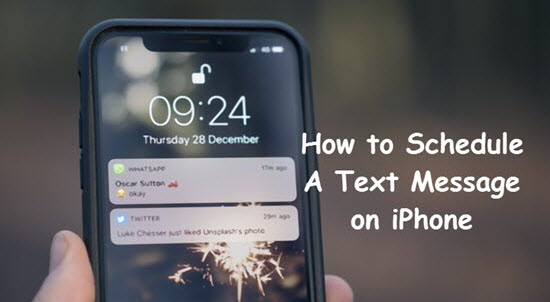
Heureusement, il existe quelques applications tierces qui nous permettent d’envoyer des messages texte retardés sur iPhone XS / XR / 8/7.
Partie 1: Comment envoyer un message texte retardé sur iPhone avec Scheduled
Scheduled est un de ces ios apps qui nous permet de projet et l’annexe un message texte sur iphone, qui peuvent ensuite être envoyés par messager imessage, facebook, twitter, whatsapp, etc. l’app est très simple et facile à utiliser l’assurance – chômage. C’est très intuitif et messages jovialement ordonnancement.
- Téléchargez Scheduled sur l’App Store sur iPhone. Ouvrez l’application et autorisez-la à accéder à vos contacts et à envoyer des notifications.
- Appuyez sur le bouton “Créer un message” pour commencer à planifier un message texte.
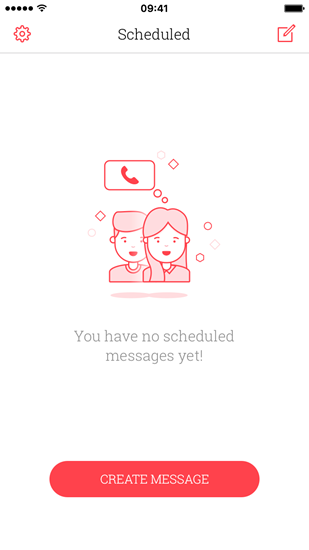
- Appuyez sur le bouton “Sélectionner les destinataires” pour sélectionner un ou plusieurs contacts dans votre liste de contacts.
- Tapez sur “Votre message personnel…” pour taper votre message différé.
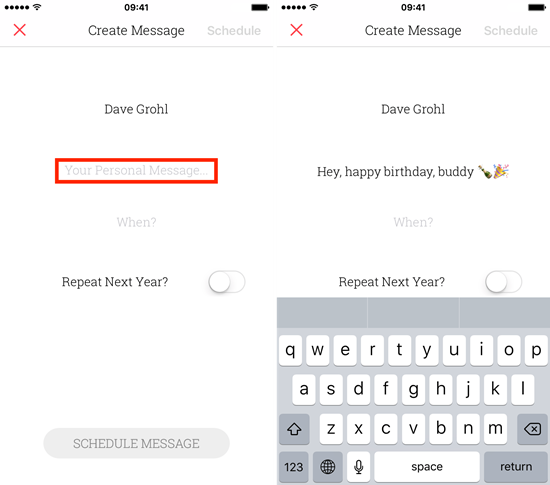
- Lorsque les étapes ci-dessus sont terminées, cliquez simplement sur le bouton “Date de planification”. Un défilement de date et heure vous sera présenté pour sélectionner une heure spécifique à laquelle vous souhaitez que votre message planifié soit rappelé.
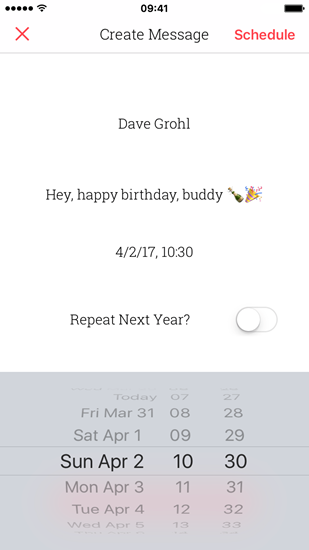
- Lorsque tout est terminé, appuyez simplement sur “Planifier”.
- À l’heure programmée, vous recevrez une notification vous invitant à envoyer ce message.Appuyez sur la notification pour lancer l’application Planifiée, puis sur “ENVOYER AVEC”.
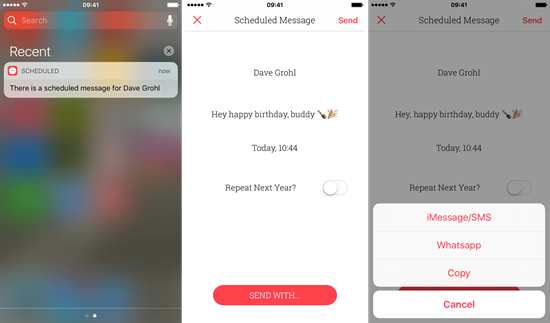
- Sélectionnez l’option “iMessage / SMS” dans la liste des options présentées. L’application de message s’ouvrira avec le texte planifié et les destinataires pré-remplis. Envoyez maintenant le message. Vous pouvez également envoyer les textes de planification sur iPhone à WhatsApp. Ou pareil.
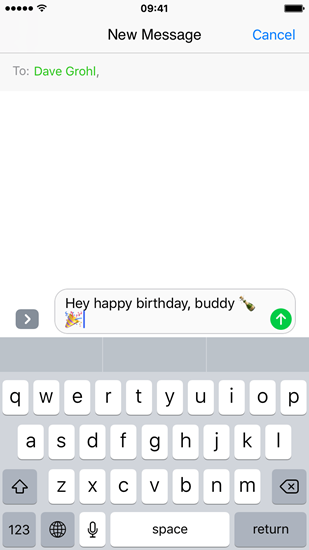
Le désavantage de l’application programmée sur iPhone
Comme iOS n’est pas aussi ouvert qu’Android, aucune application ne dispose de toutes les fonctionnalités pour envoyer des SMS sans l’approbation de l’utilisateur.
Ainsi, tout message planifié via les applications du planificateur de SMS ne sera pas envoyé seul, il faudra une interaction des utilisateurs pour obtenir la confirmation de l’envoi du message, une limitation définie par Apple exclusivement pour la confidentialité et la sécurité des utilisateurs iOS.
Mais en raison de la limitation susmentionnée, il est impossible de programmer complètement un message texte différé automatiquement sans opération manuelle sur iPhone, et donc l’application planifiée est actuellement la meilleure application pour le travail. Elle offre une fonctionnalité aussi proche de celle souhaitée, Comme on peut obtenir sur iOS actuellement.
L’application offre un service permettant d’envoyer des messages planifiés pour 1,99 $ par mois. Pour fournir ce service, l’application utilisera son propre serveur pour répondre aux demandes des utilisateurs. Cette opération peut être coûteuse, de sorte que certains d’entre vous pourraient penser qu’il y en a d’autres.
Pour pouvoir envoyer des messages différés automatiquement à une heure précise, vous devez jailbreaker un appareil. De nombreux ajustements sont disponibles pour activer cette fonction de planification sur les appareils iOS jailbreakés.
Partie 2: Comment programmer un message texte avec un iPhone jailbreaké
Si vous avez un iDevice jailbreaké, vous pouvez utiliser Kairos, l’un des réglages les plus populaires pour la planification de messages texte sur iPhone, qui active la fonction de planification dans l’application stock Message de Apple.
- Assurez-vous d’avoir Kairos sur votre iPhone jailbreaké.
- Pour programmer un message, il vous suffit d’appuyer sur le bouton Envoyer et de le maintenir enfoncé après le brouillon du message, ce qui ouvrira une fenêtre contextuelle avec la possibilité de programmer des textes.
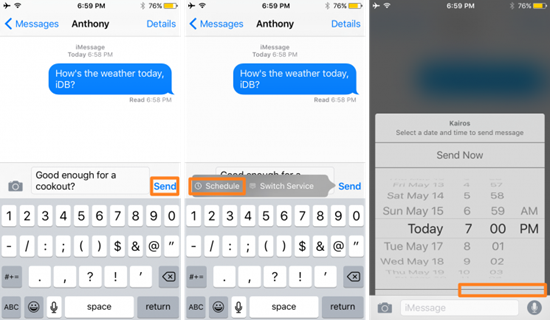
- Cliquez sur “Planifier”. Une option familière vous permettra de choisir quand envoyer le message. Une fois le message programmé, vous pourrez l’afficher sur l’écran du fil de messages principal via une icône de dossier nouvellement ajouté à l’écran. Top.
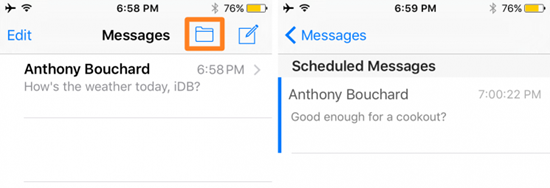
- Lorsque vous cliquez sur l’icône du dossier, la liste des messages dont l’envoi a été planifié est affichée. Votre message différé est automatiquement envoyé à l’heure programmée.
Bien qu’il soit une fonction très utile, la planification d’un message texte est quelque chose les utilisateurs iOS ne peuvent pas nativement maintenant. Cependant, il est sans aucun doute une caractéristique utile Apple devrait permettre à son application de message pour les SMS et iMessage. Heureusement, nous avons ce guide pour vous d’envoyer un texte retardé sur iPhone, et nous espérons que cela fonctionnera jusqu’à ce d’Apple permet cette fonction nativement ou ouvre un api pour elle.
Si vous avez perdu tout texte ou iMessage sur iPhone, Jihosoft iPhone Récupération de données vous aidera à résoudre ce problème urgent de récupérer les messages supprimés sur iPhone dès que possible. Il est un outil professionnel très pratique pour la récupération de données perdues sur un appareil iOS, capable de récupérer divers types de données comme des photos, des vidéos, des contacts, l’historique des appels, des chats WhatsApp / Viber, notes, mémos vocaux et ainsi de suite.
Autres conseils iPhone et astuces:
- Comment Récupérer des iMessages Supprimés sur l’iPhone / iPad?
- Comment imprimer des messages texte à partir de l’iPhone X / 8/7 / 6S?
- Comment Récupérer des Photos Supprimées de l’iPhone?


